Win10系统易升如何关闭?Win10系统易升助手的关闭方法
来源:https://www.uweishi.com/ 时间:2023-01-28 16:34:35 责任编辑:admin
每当我们使用Win10系统的时候,都会跳出Win10系统易升的界面,每次都要关掉,但是一开机都会再次提示,有些硬件还不能正常运行,让人非常的不爽,很多用户不知道如何关闭,今天小编就为大家介绍一下Win10系统易升助手的关闭方法,但是在这之前,建议可以先把重要的文件备份下哦。
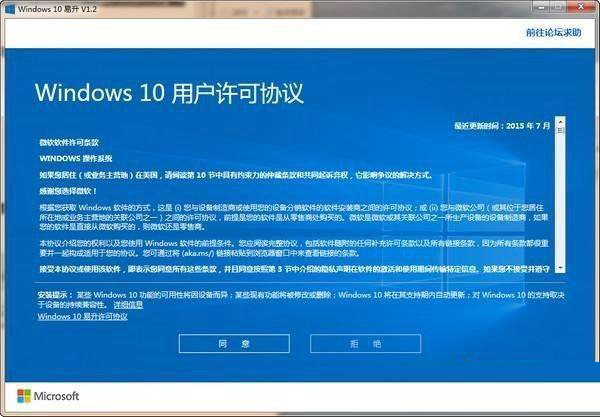
1.打开此电脑-C盘,找到Windows10upgrade文件夹中的Windows10upgradeApp.exe文件,删除掉,如果找不到这个Windows10upgrade文件夹,文件夹选项-查看-显示隐藏文件夹;
2.再到C盘,删除Windows10upgrade这个文件夹,也是上面包含Windows10upgradeApp.exe文件的文件夹。
3.按下 WIN+R ,运行窗口,输入 regedit 再确定进入注册表;
找到HKEY_LOCAL_MACHINE-SOFTWARE-Microsoft项,展开找到Windows10upgrade-目录,删掉,之后刷新,退出注册表(修改注册表前先将注册表备份好);
方法一:卸载易升
1、电脑中,安装易升后,可以在系统盘的Windows文件夹中找到UpdataAssistant及UpdataAssistantV2这两个文件夹,从中分别删除名为Windows10upgrade.exe的文件即可;
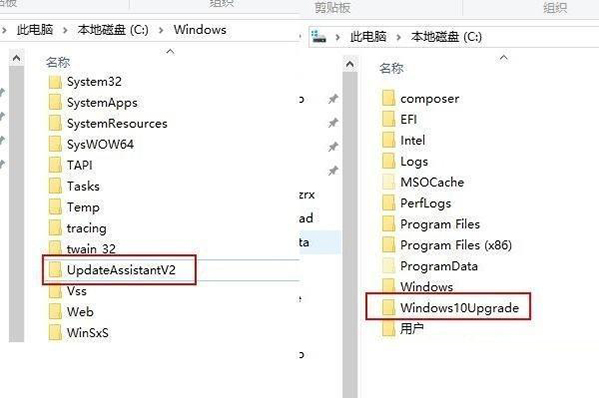
2、删除以上两个文件后,再继续将Win10自动更新关闭,这样可以防止易升死灰复燃。
方法二:禁止易升启动
Win10易升之所以经常会自动更细,只要是这个Windows10UpgraderApp.exe程序会经常自动启动检测更新,如果能禁用这个程序启动,也能达到关闭效果。
如果禁用易升启动程序呢,可以借助“火绒安全”软件来实现,方法步骤如下:
1、在电脑中下载完成火绒安全软件,然后进入主界面→防护中心→ 系统防御:自定义防护 →添加规则包→添加规则,如下图显示。
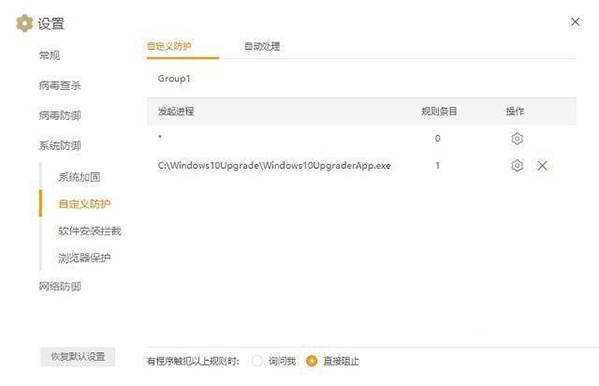
2、设定好监控对象,一般是 C:\Windows10Upgrade\Windows10UpgraderApp.exe (C为系统盘符)
3、然后添加规则→文件规则→ C:\ (设定好监测范围),然后打五个对勾(创建/读取/写入/删除/执行)
4、最后保存即可,这样可以监控易升程序,禁止启动,就可以起到关闭其功能的作用了。
以上为大家介绍的就是Win10系统易升助手的关闭方法,如果你的电脑也出现这个情况,可以参考上面的方法进行操作解决哦。